Win11如何提高游戏性能?Win11提升游戏性能的方法
嘿,你知道吗?Win11其实有三种方法可以提升游戏的性能哦!因为现在硬件越来越牛了,所以游戏的画面也越来越棒了。如果我们好好优化一下,就能让游戏的效果和玩法更上一层楼呢!接下来就让我来教你这些小技巧吧!
方法一:
1、点击Windows按钮,并选择设置。
2、在Windows设置中,单击游戏,然后再点击游戏模式。
3、切换到游戏模式后,再将游戏模式旁边的按钮打开。
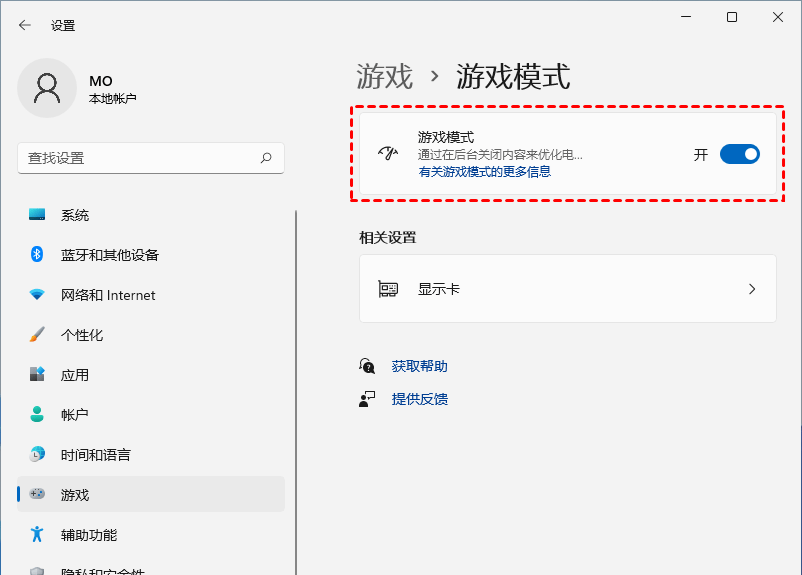
方法二:
1、在搜索栏中,输入电源计划。
2、点击编辑电源设置,并选择顶部的电源选项。
3、隐藏附加计划下,选择高性能(有利于提高性能,但会增加功耗)。
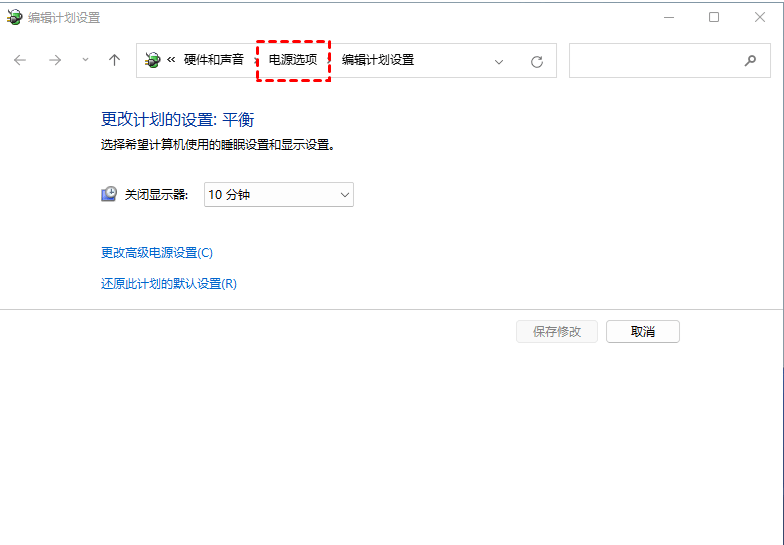
方法三:
1、按 Win 键,或点击开始菜单,找到并选择设置(Win+i)。
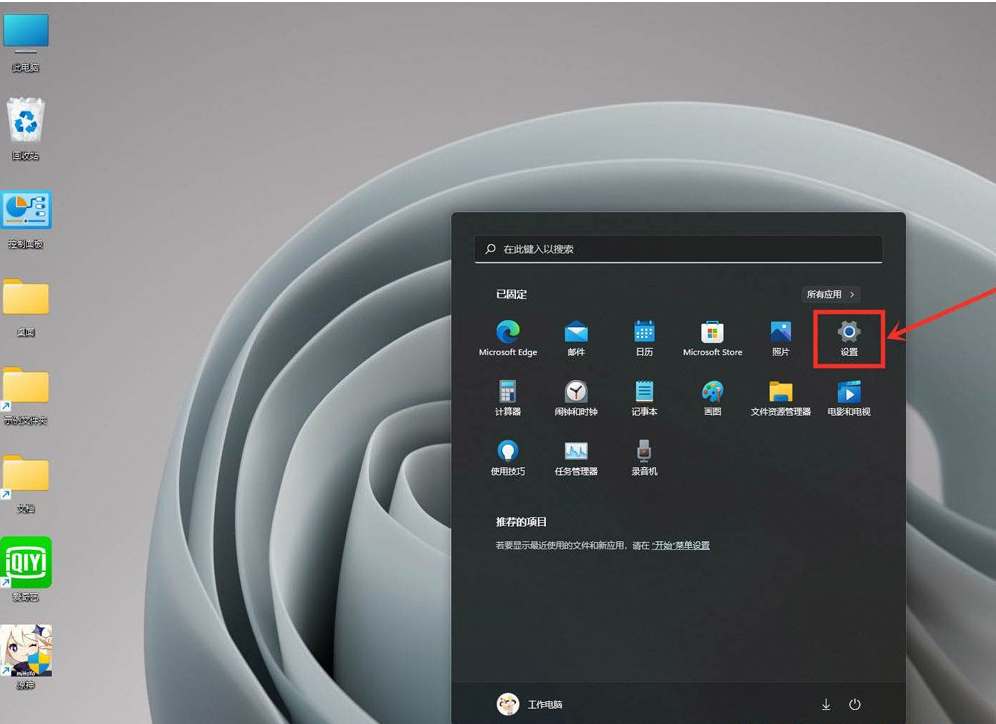
2、设置窗口,左侧点击游戏,右侧点击游戏模式(优化电脑以便播放)。
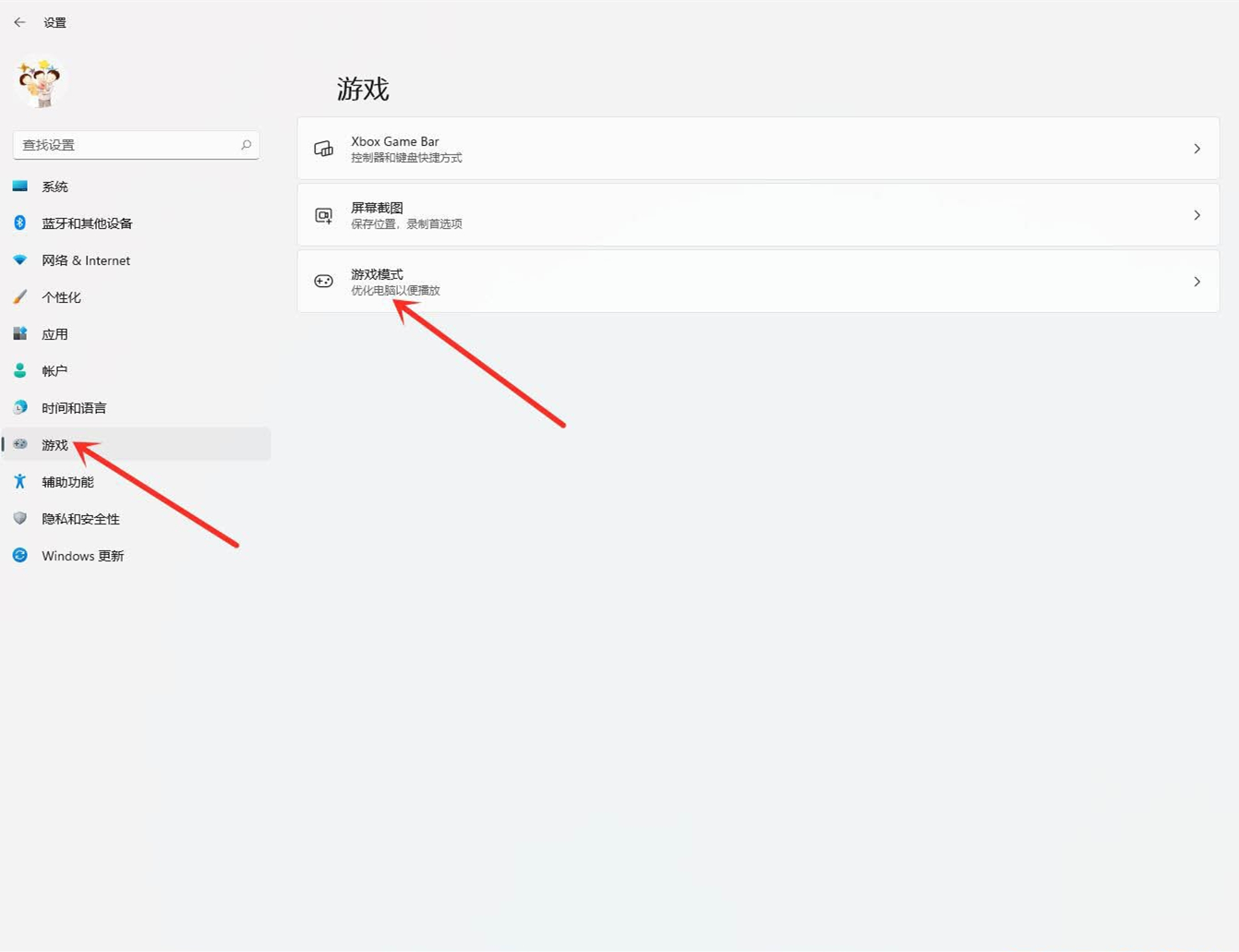
3、游戏 - 游戏模式,点击相关设置下的图形。
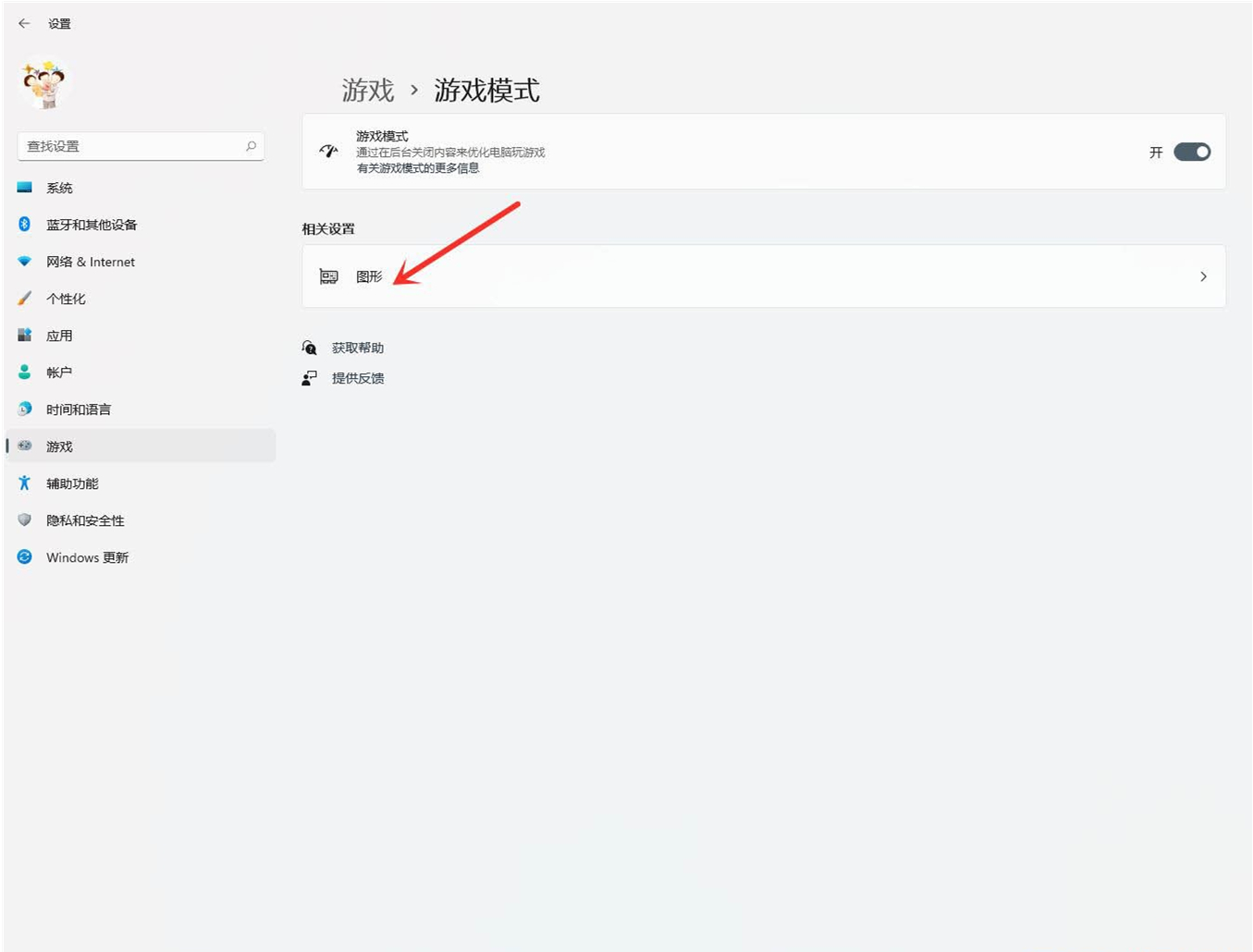
4、游戏 - 游戏模式 - 图形,点击应用的自定义选项下的浏览。
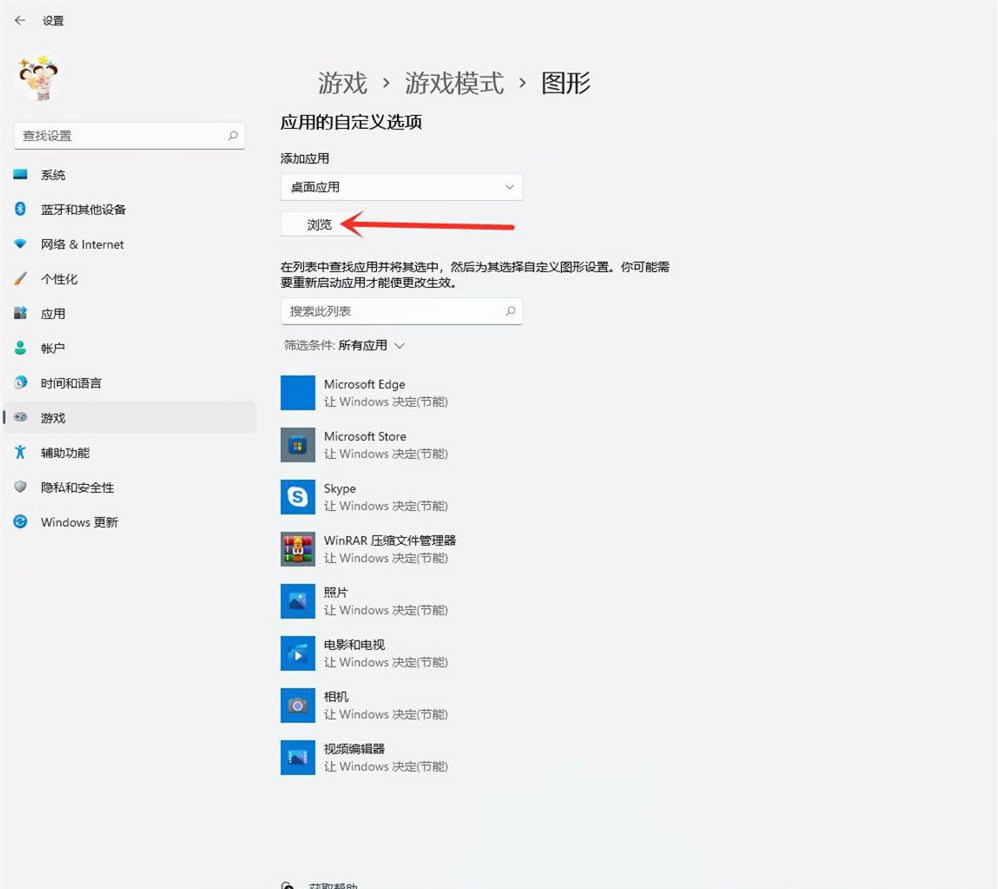
5、添加要设置的游戏。
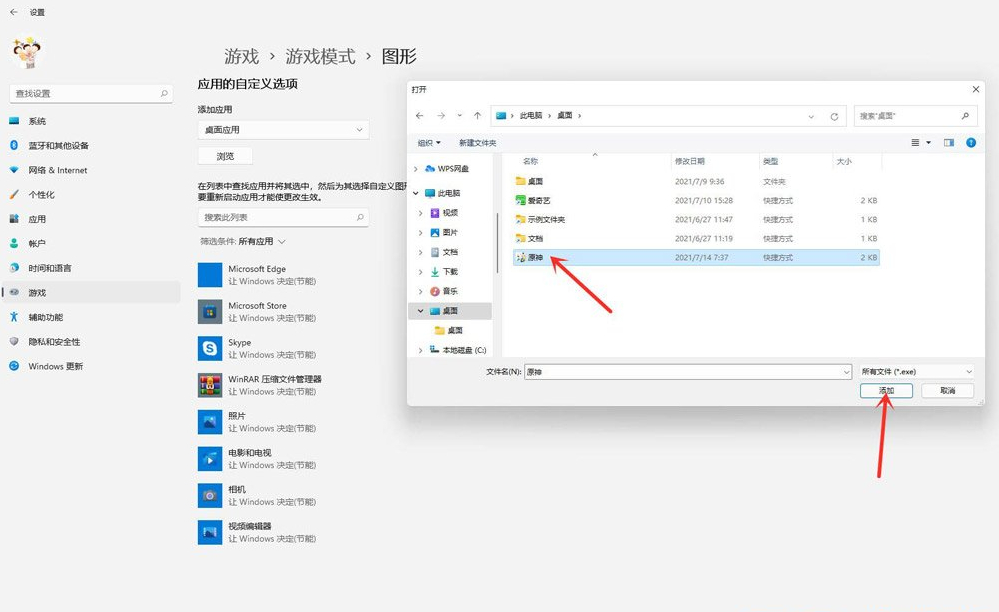
6、点击游戏下的选项。
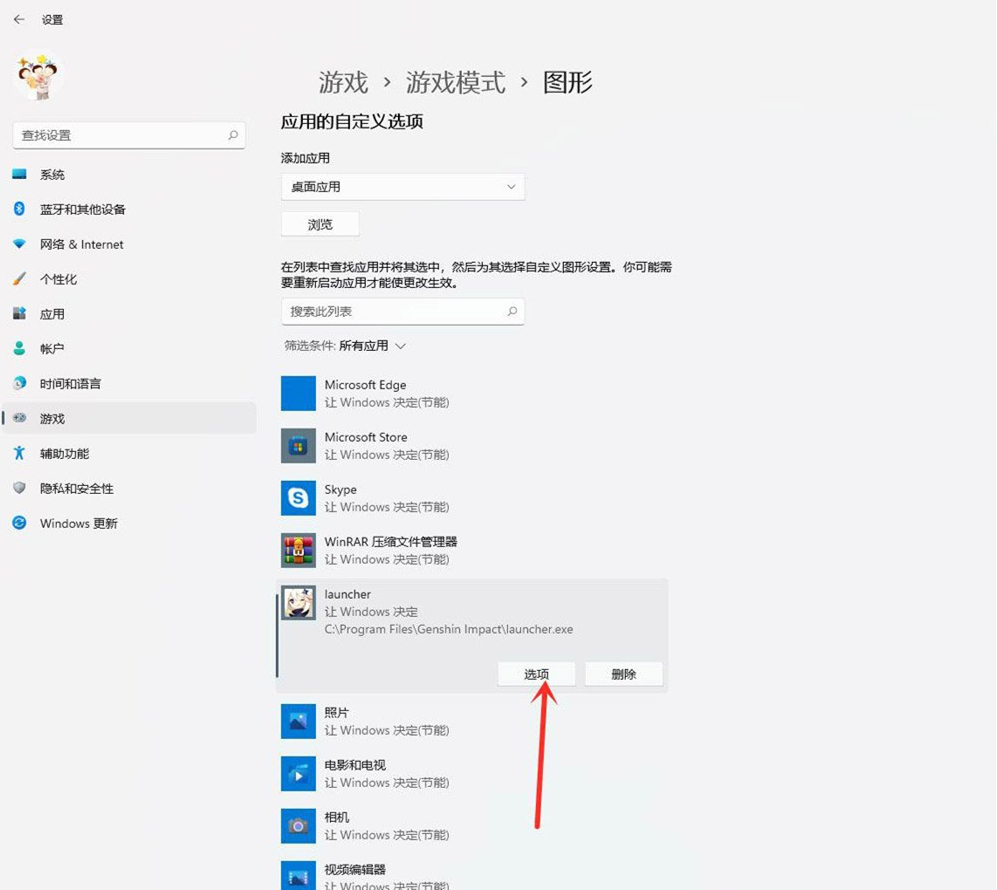
7、图形首选项,你想要用什么来提高图形性能?选择高性能,然后点击保存。
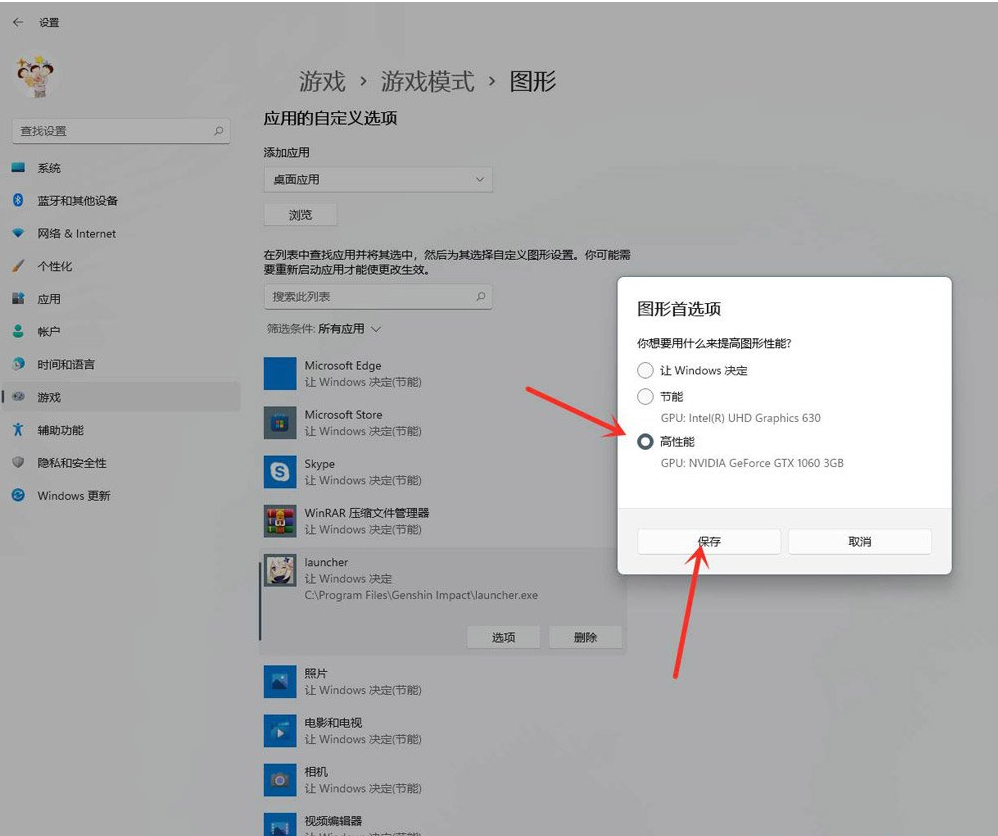
8、游戏下面显示高性能,说明设置完成。
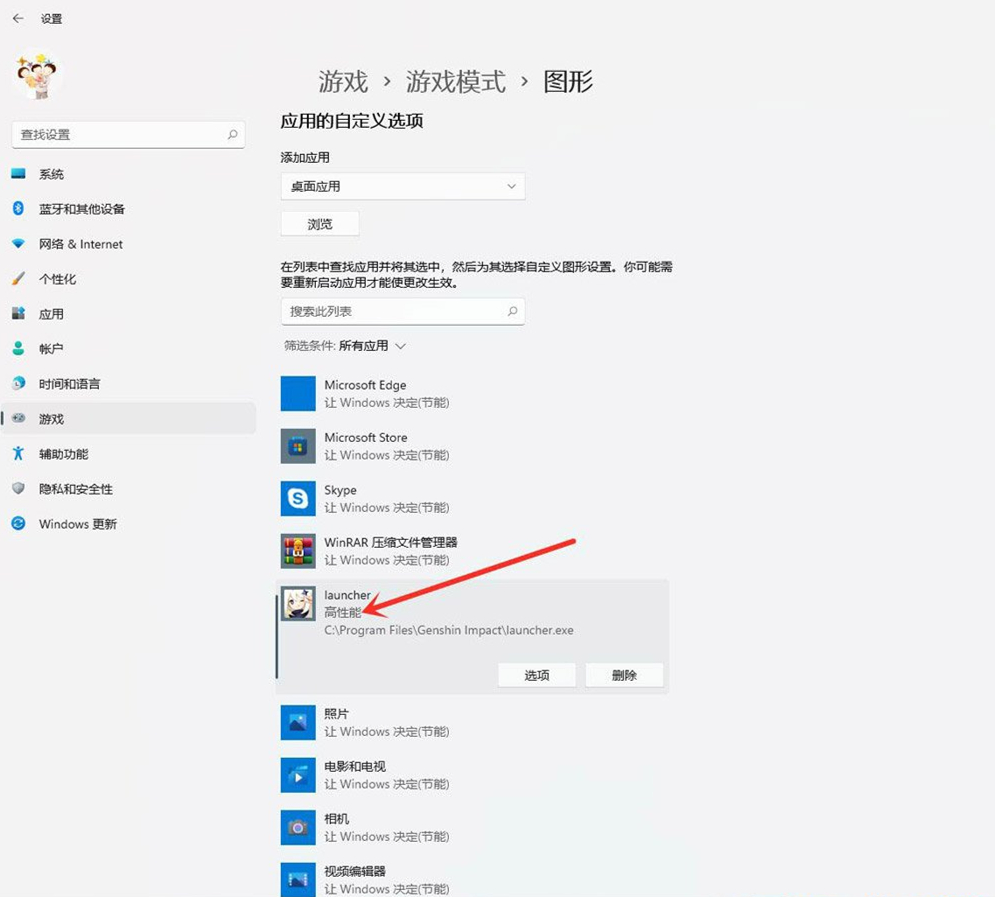
系统下载排行榜71011xp
JUJUMAO Win7旗舰版 X64 X86 纯净版v2020.04
2系统之家 Win7 Ghost纯净版V2024
3【国庆献礼】JUJUMAO Win7 SP1 64位旗舰克隆纯净版
4【电脑公司】Windows7 64位 免费旗舰版
5【极速稳定】老机专用Win7 64位纯净版
6电脑公司 Ghost Win7 64位旗舰稳定版 V2022.08
7【纯净之家】Windows7 64位 官方专业版
【纯净之家】Windows10 22H2 64位 专业工作站版
2JUJUMAO Win8.1 Up3 X64 极速精简版v2019.11
3萝卜家园win10娱乐装机版64位系统 V2023
4系统之家不带软件的Win10纯净版gho镜像文件V2024
5【纯净之家】Windows10企业版LTSC2021 纯净版
6联想Lenovo Windows10 22H2 64位专业版
【九月首推】最流畅的Windows11系统纯净版
2新一代系统 JUJUMAO Win11专业版 64位 v2021.08
3【纯净之家】Windows11 23H2 64位 最新企业版
4【纯净之家】Windows11 23H2 64位 游戏优化版
5系统之家极限精简版Win11纯净版系统V2024
6深度精简 Win11 ESD 全新优化纯净版V2024
深度技术 GHOST XP SP3 电脑专用版 V2017.03
2深度技术 GGHOST XP SP3 电脑专用版 V2017.02
3Win7系统下载 PCOS技术Ghost WinXP SP3 2017 夏季装机版
4萝卜家园 GHOST XP SP3 万能装机版 V2017.03
5番茄花园 GHOST XP SP3 极速体验版 V2017.03
6雨林木风 GHOST XP SP3 官方旗舰版 V2017.03
7电脑公司 GHOST XP SP3 经典旗舰版 V2017.03
8雨林木风GHOST XP SP3完美纯净版【V201710】已激活
9萝卜家园 GHOST XP SP3 完美装机版 V2016.10
10雨林木风 GHOST XP SP3 精英装机版 V2017.04
热门教程
装机必备 更多+
重装工具





